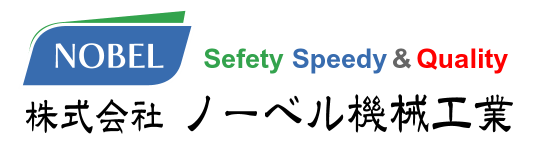概要

※タブレットはグッドラック専用となります。
※キーボード、マウス、光学ドライブは付属しません(ご希望により別途購入は可能です)
専用コントローラー 画面・操作イメージ
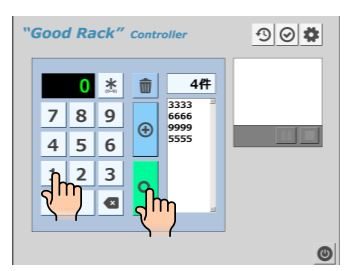
① ご希望の番号をタッチする
② 検索ボタンを押す
③ 原簿検索機よりフォルダが出る
単独検索
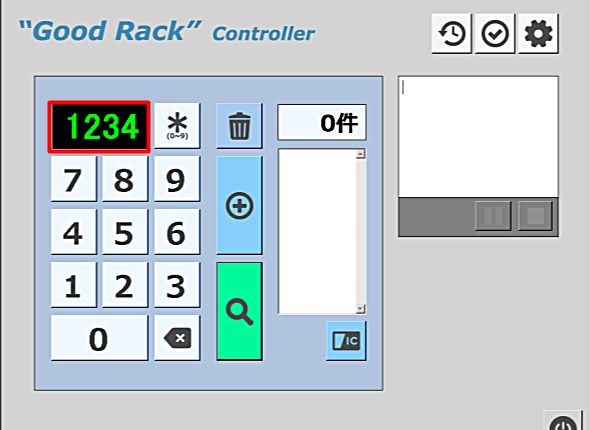
入力した番号が表示され、検索できます。
連続検索
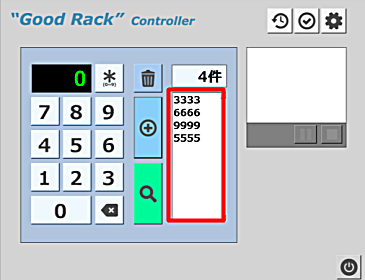
複数のフォルダをまとめて出したい場合、画面に入力した番号が表示されますので入力した番号を確認し、検索できます。
ブロック検索
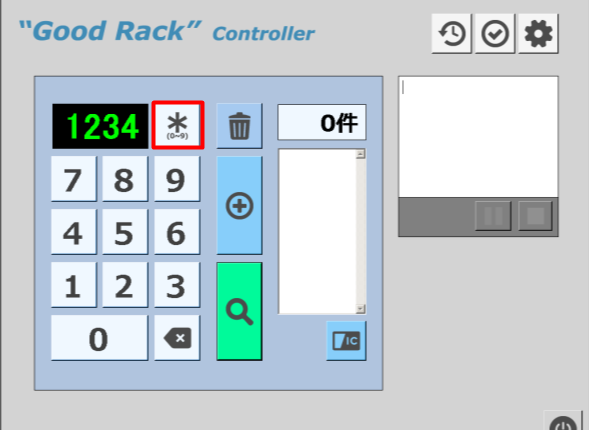
”*”(アスタリスク)マークを番号の末尾に入力すると、1桁目に0~9を指定した10件のフォルダを一度に検索することができます。
例)”103*”と指定した場合は、1030~1039のフォルダが検索されます。
フォルダの有無をブロック検索で確認できます。
テンキー操作
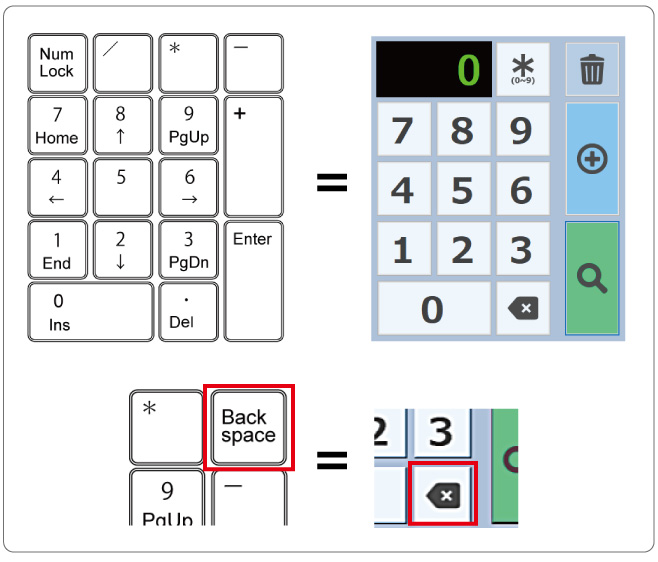
入力ボタンは上記のようにテンキーと同じ配置をしており、各ボタンと同じ位置のキーを入力する事でボタンの動作を実行することができます。
ICカード、磁気カード読み込み、指定されたフォルダを抽出できます。
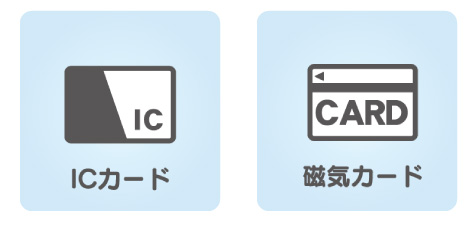
各フォルダ番号にICカードを登録し、以降はカードを読み込む事で検索ができるようになります。
磁気カードの読み込み位置を設定することで検索できるようになります。
検索履歴が確認できます
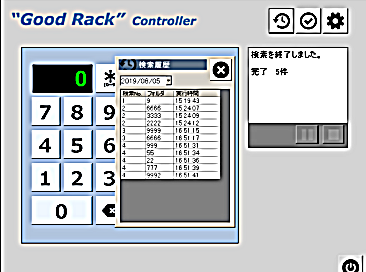
検索履歴が確認できますので、以前に検索した番号が確認できます。
種別ごとの検索ができます
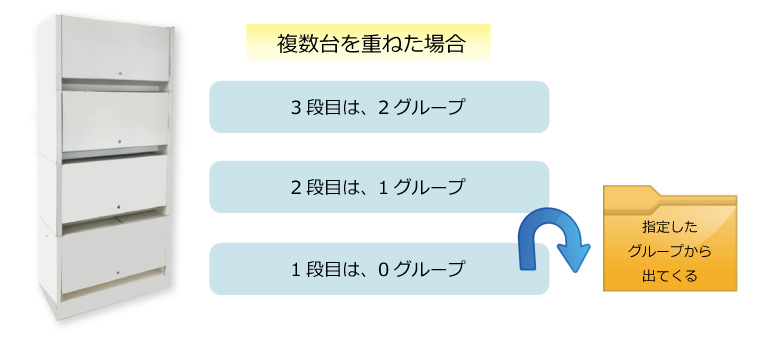

・機器毎にフォルダ収納を分けた場合には、コントローラーにてグループを指定するとそのグループより検索ができます。
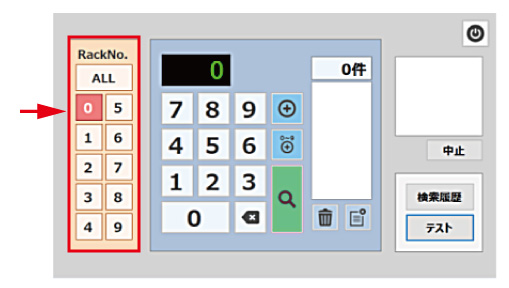
・探したいグループの番号を指定する。写真は0グループ。